简介
RecordSet Mapper 组件用于操作 RecordSet,可以对输入的 RecordSet 进行转换,并生成一个新的 RecordSet。在转换的过程中,支持从其他数据源查找数据,并参与运算。
操作配置
参数配置
RecordSet Mapper 的配置界面包含三部分:
输入信息:会自动展示输入数据的字段和类型信息。
输出信息:需要用户自行配置输出的字段和类型信息。
逻辑映射:配置输入和输出字段间的映射关系。
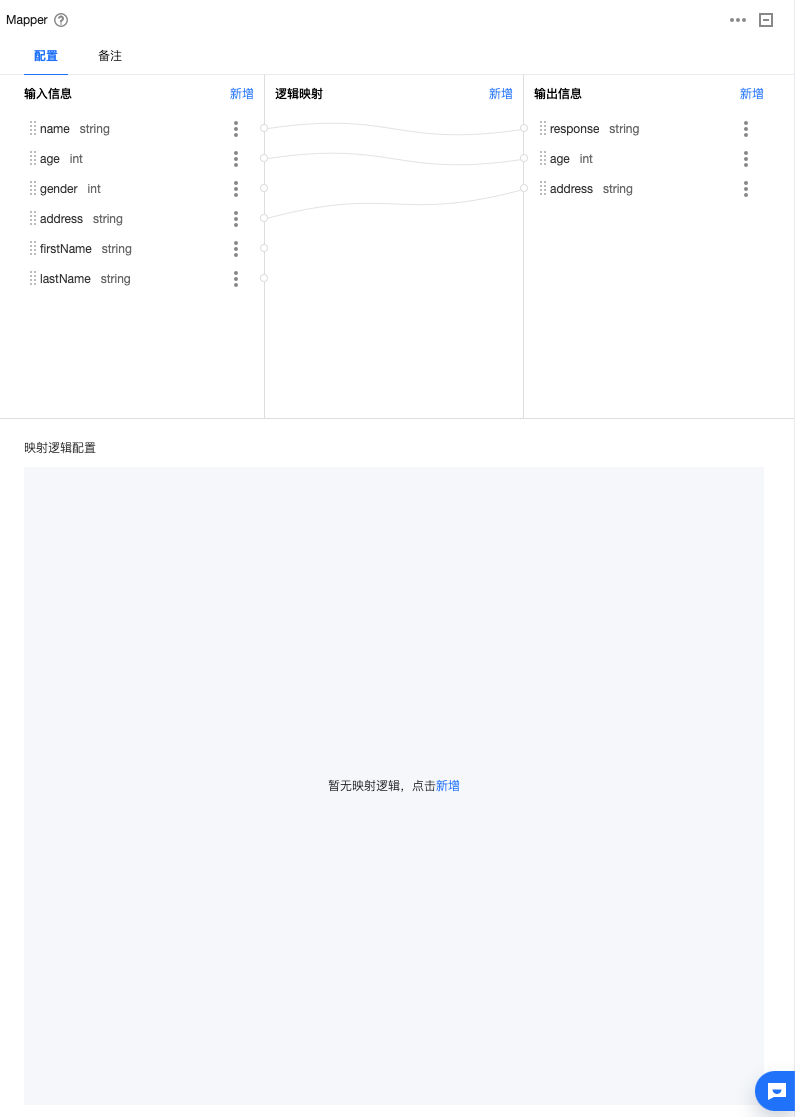
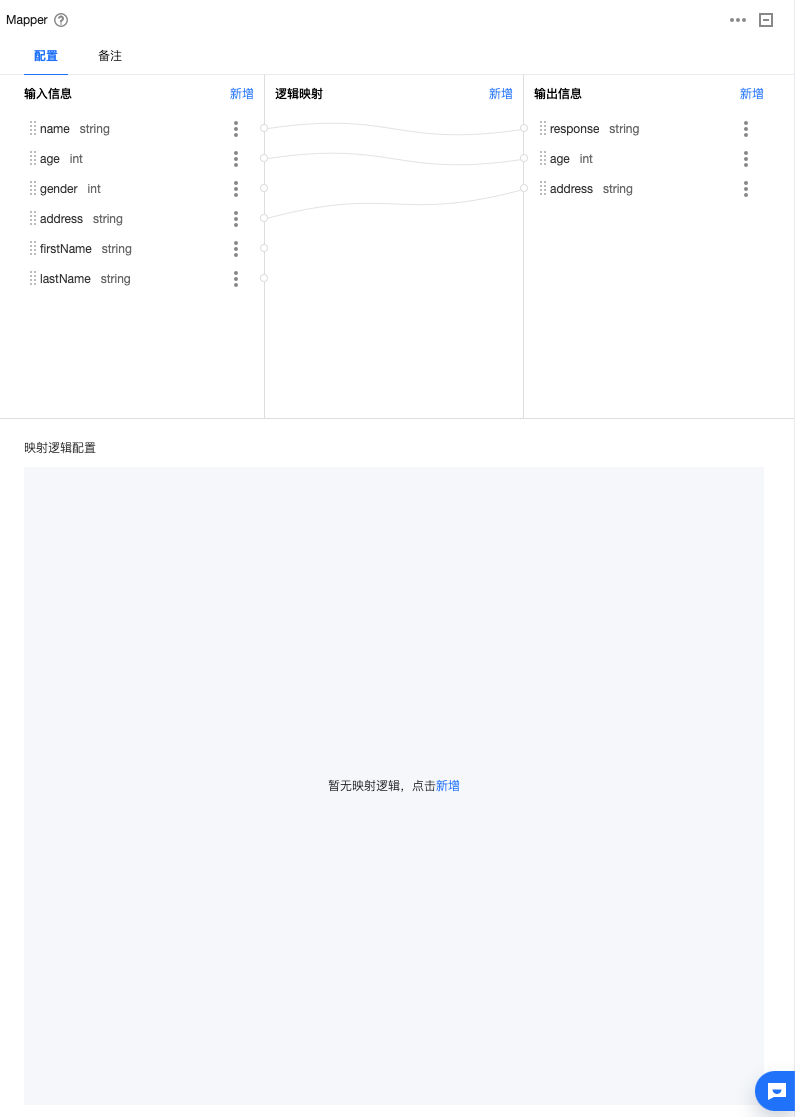
配置输入信息
默认会自动识别 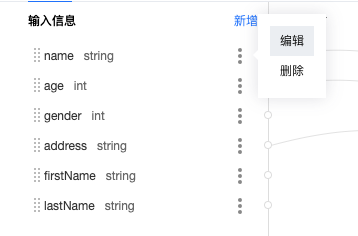
msg.payload 包含的字段以及字段类型进行展示。如果识别的结果不准确,用户也可以主动修改。
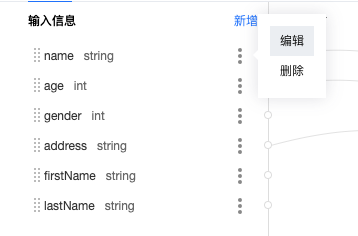
配置输出信息
需要用户自行配置输出数据中要包含的字段和类型。支持用户直接对输出字段进行赋值,支持赋值常量或者表达式:
常量:可以设置任意常量值。
表达式:在表达式里面可以用 msg.payload 处理所有输入的字段。
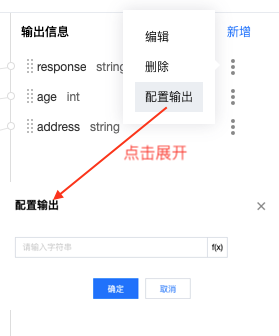
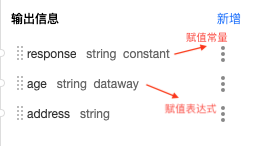
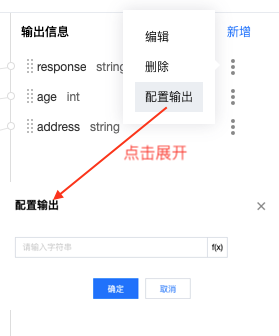
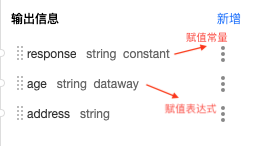
配置逻辑映射
用户需要指定输入信息和输出信息间的映射关系,支持两种方式:
直接赋值:通过连线直接连接输入字段和输出字段,输入和输出字段的类型需要一致。
使用映射逻辑节点:用户需要新增映射逻辑节点。对于每个映射逻辑节点,一般可以配置多个输入和输出,类似于一个函数的入参和出参。用户可以将 Mapper 组件输入信息中的字段连线到映射逻辑节点的输入,然后经过映射逻辑节点内部处理后,将映射逻辑节点的输出连线到 Mapper 组件输出信息中的字段进行赋值。映射逻辑配置可参考下文 映射逻辑配置说明。
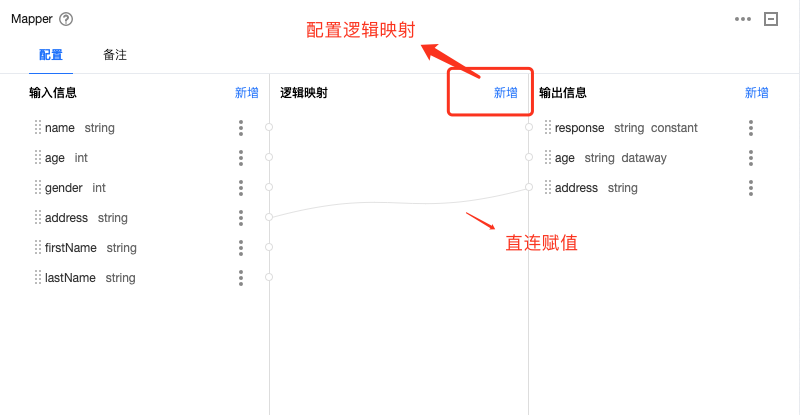
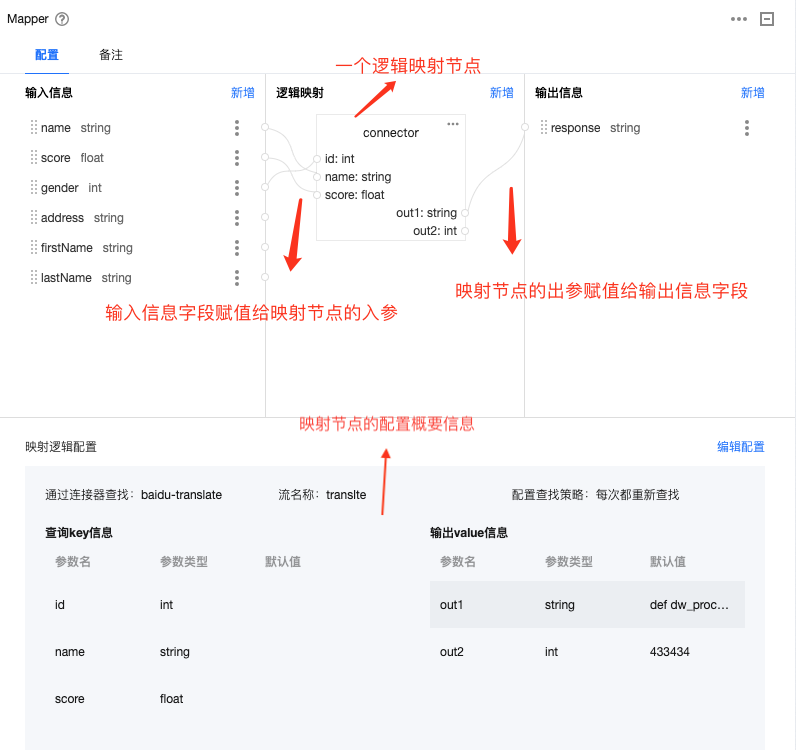
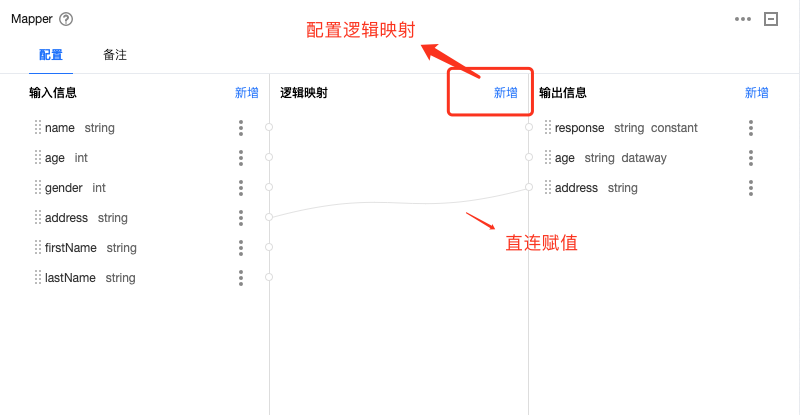
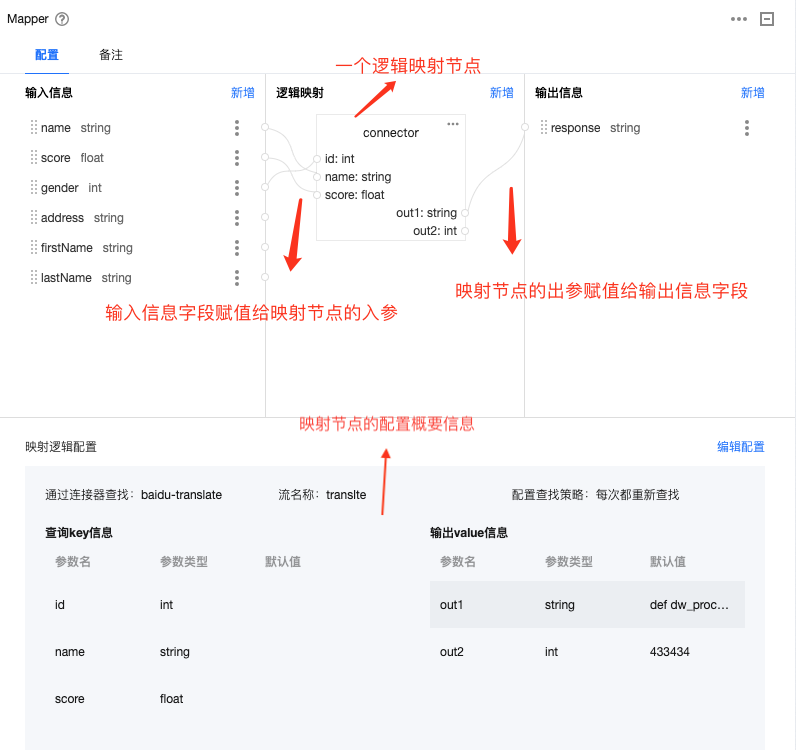
输入 message
message 属性 | 值 |
payload | 继承上一个组件输出 message 中的 payload |
error | 空 |
attribute | 空 |
variable | 继承上一个组件输出 message 中的 variable 数据,在 RecordSet Filter 组件中可以操作 Variables,且不会影响输出 message 中的数据 |
输出
组件输出的 message 信息如下:
message 属性 | 值 |
payload | 转换后的 RecordSet,其包含的字段为用户配置的输出字段 |
error | 执行成功后,error 为空;执行失败后,error 为 dict 类型,包含“Code”和“Description”字段:“Code”字段表示错误类型,“Description”字段表示错误具体信息 |
attribute | 类型为 dict,继承上一个组件的 attribute |
variable | 继承上一个组件的 variable |
映射逻辑配置说明
映射逻辑配置说明
映射逻辑节点内部可以使用多种查找功能(从状态存储中查找、通过连接器查找、从其他流中查找)以及表达式处理功能。
可以配置从 mapState、valueState、tableState 中查找数据,然后在映射节点内部进行处理并输出。下文以 mapState 为例进行说明。
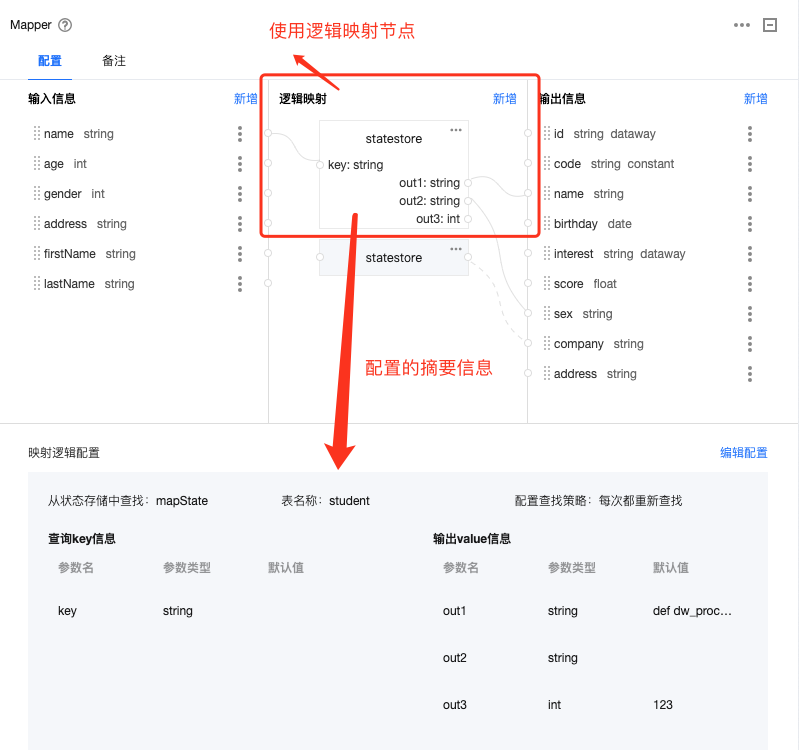
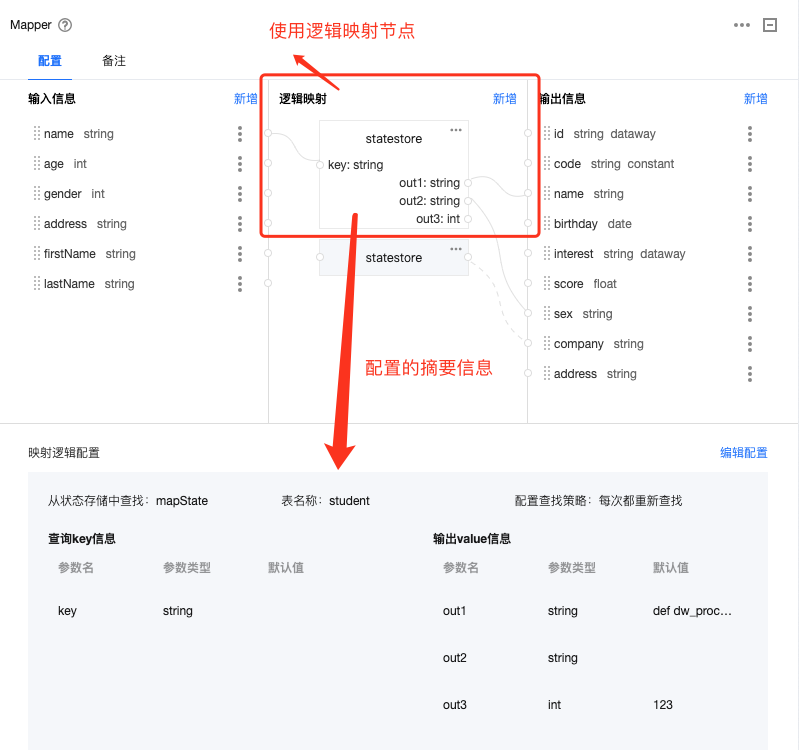
支持通过连接器来查找第三方数据,然后在映射节点内部进行处理并输出。
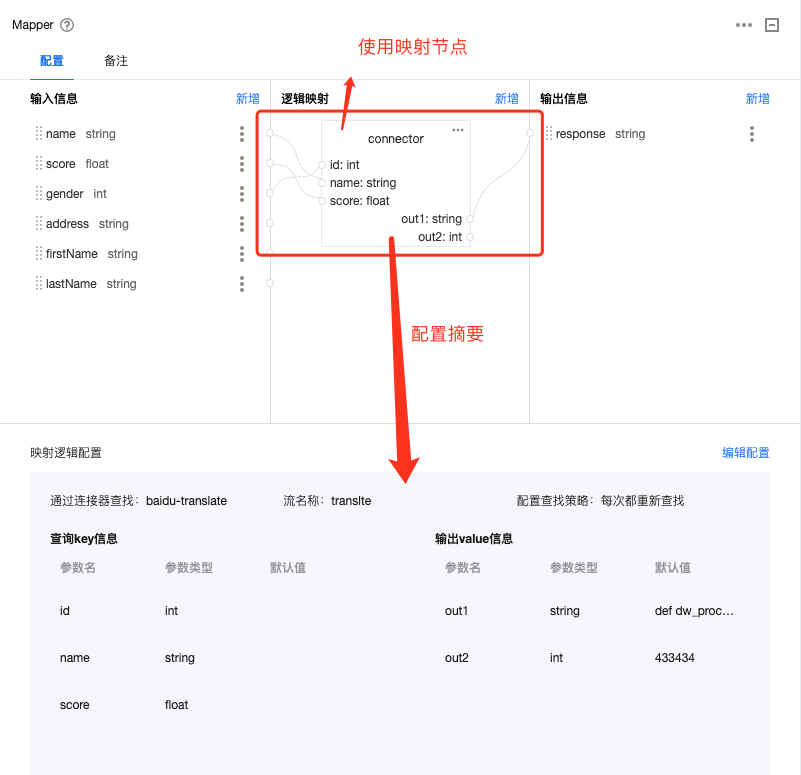
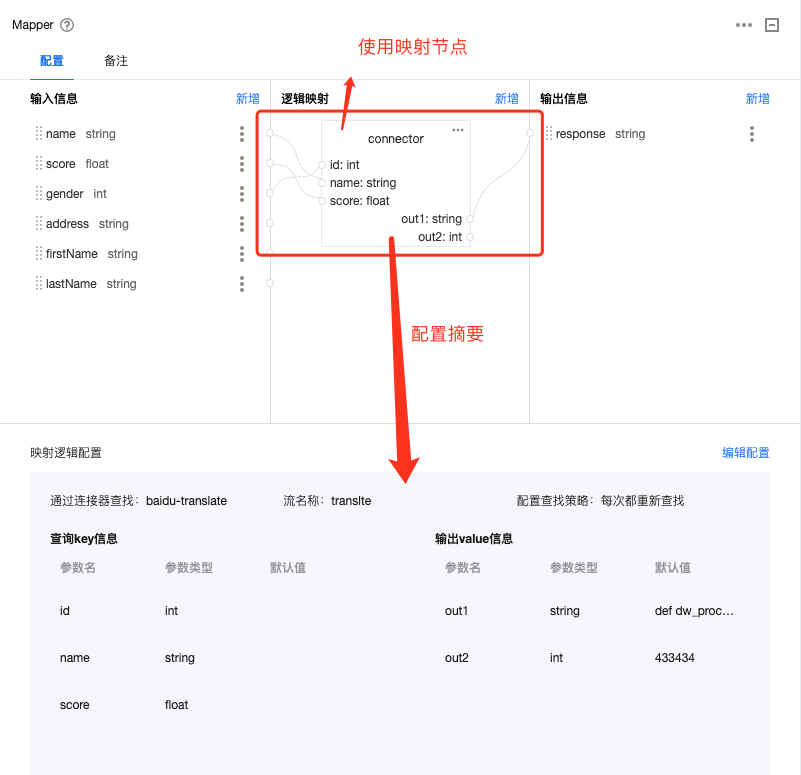
支持从其他流来获取数据,然后在映射节点内部进行处理并输出。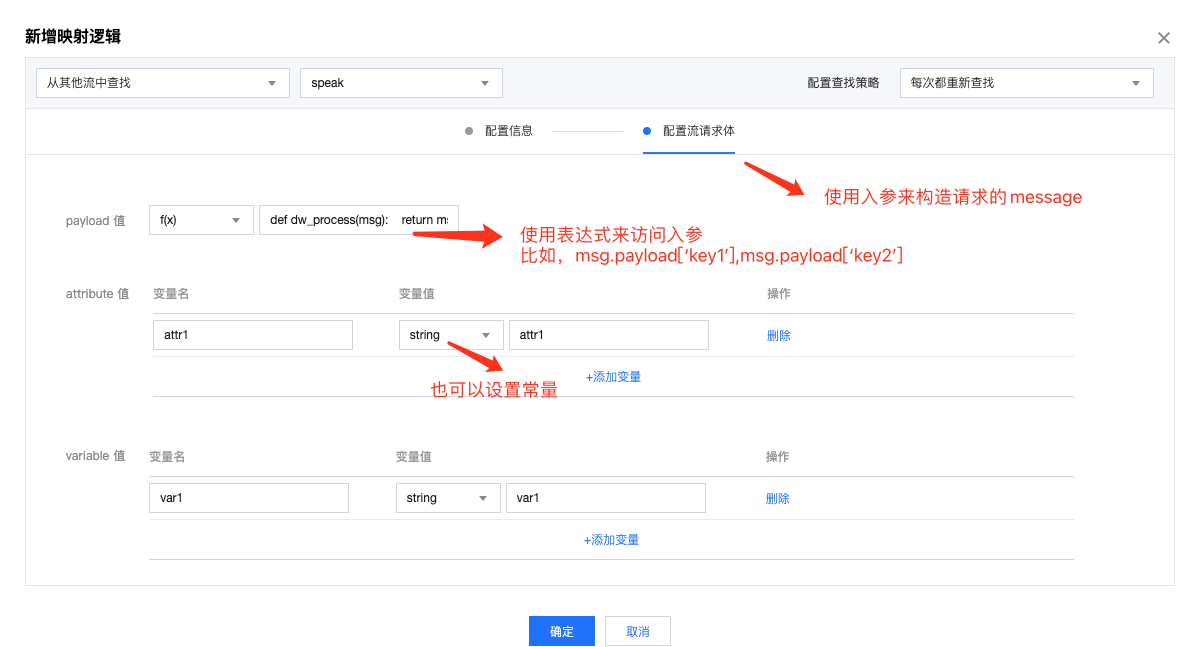
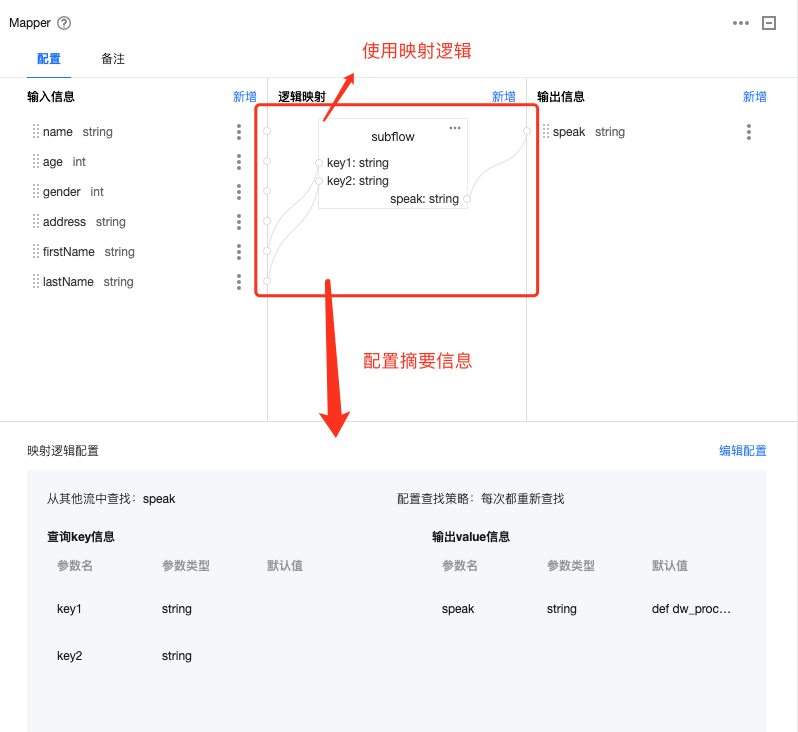
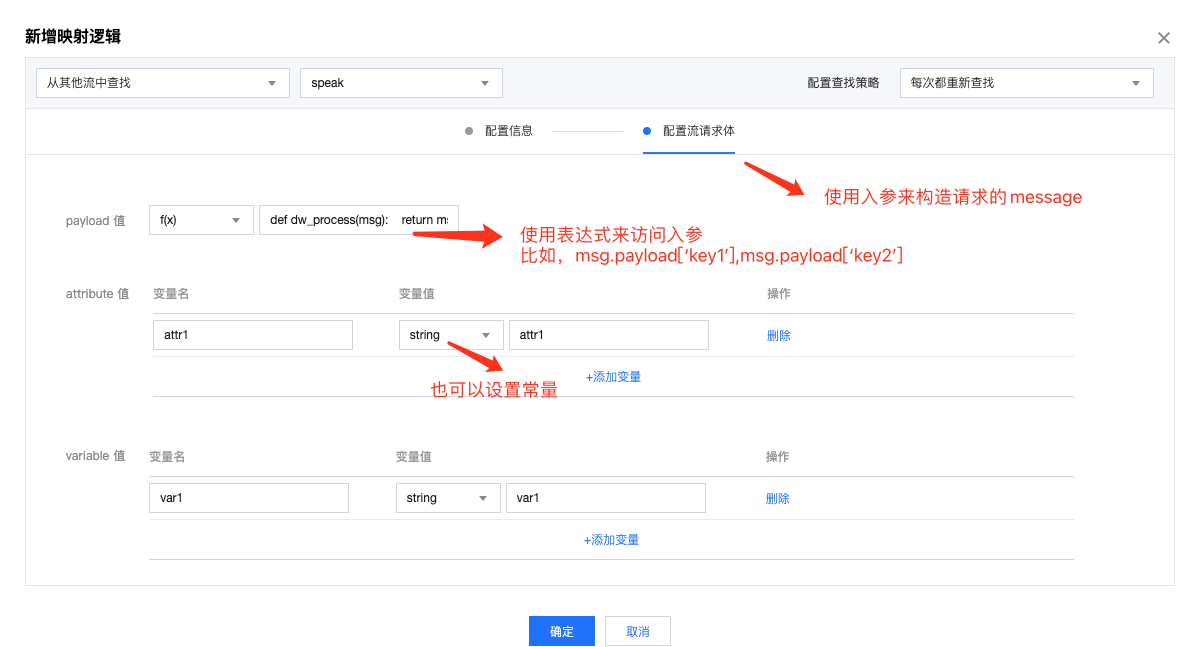
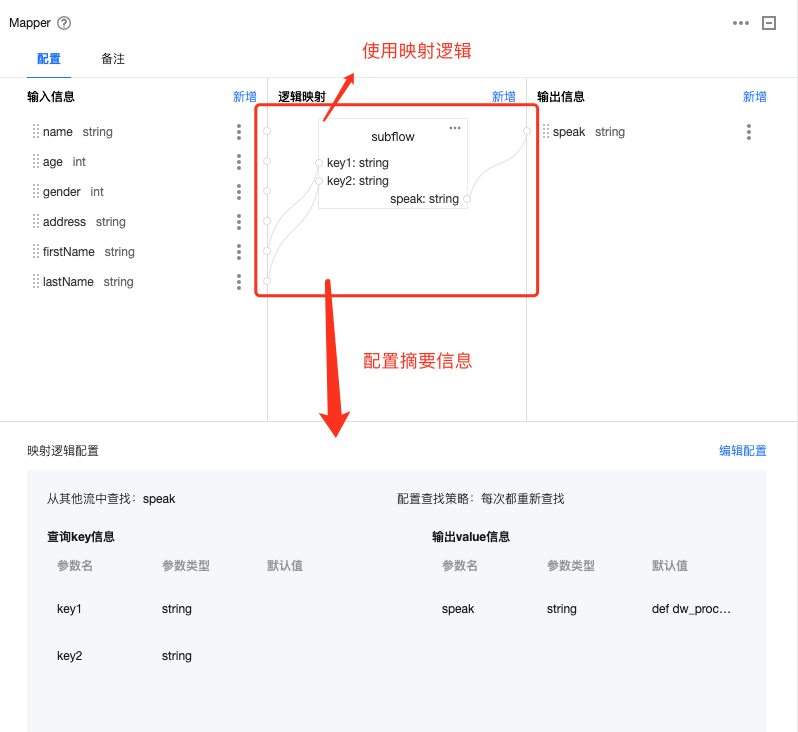
支持通过表达式来转换数据,即通过 Dataway 表达式来处理输入,然后输出。
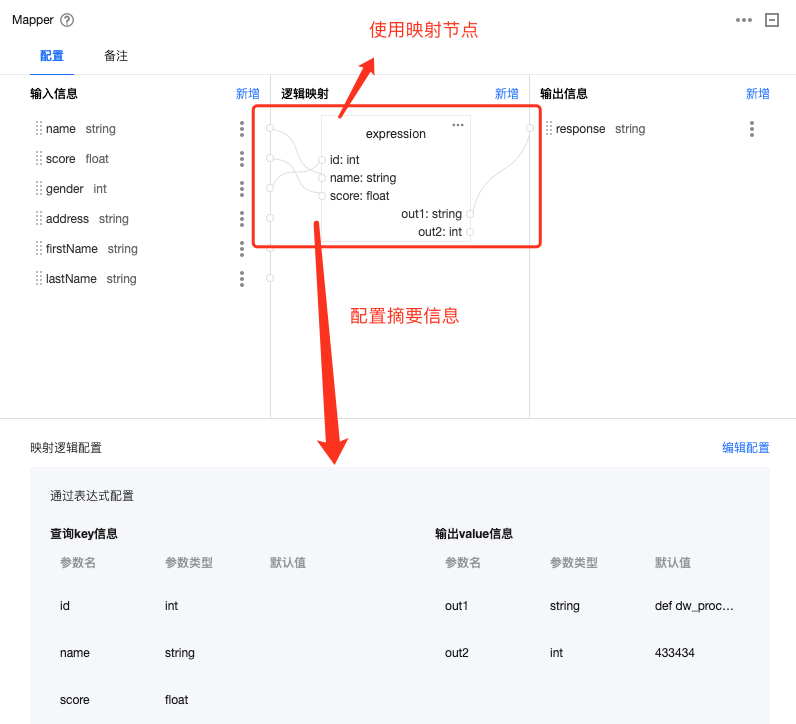
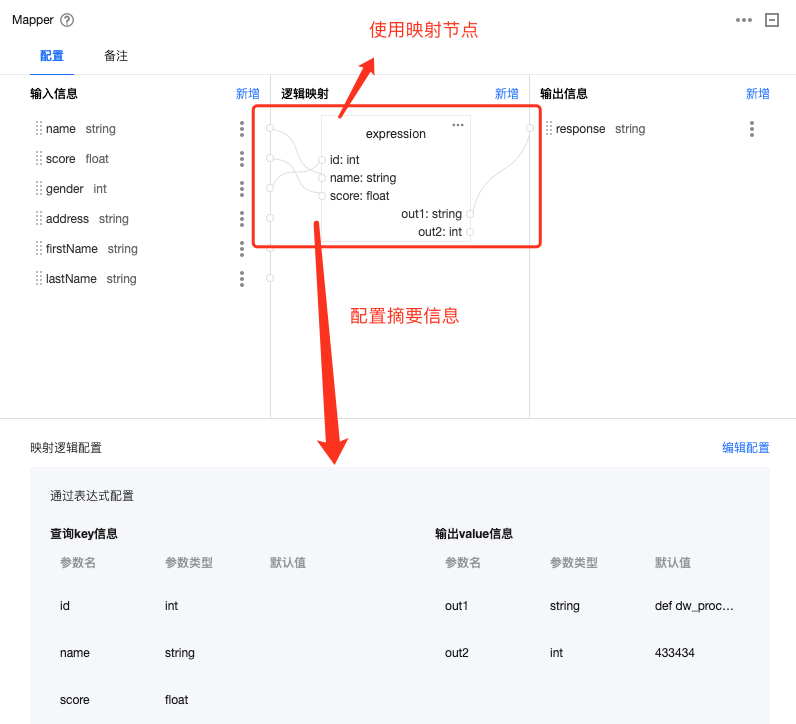
如果在节点内部使用查找功能,用户还可以配置三种查找策略,合理使用查找策略可以提高执行效率。
查找策略 | 说明 |
每次都重新查找 | 对于输入的数据中的每一行,都重新执行一次新的查找。如果查找的结果随着输入的每行数据而变化,建议采用该策略。 |
只查找一次 | 无论输入的数据有多少行,都只执行一次查找,后续查找都继续使用第一次查找的结果。如果查找的结果不随着输入数据变化,建议采用该策略。 |
周期性查找 | 可以配置一个查找周期,仅当两次查找的时间间隔超过配置的查找周期时,才会重新执行查找,否则,继续使用上一次查找的结果。如果查找的结果是周期性更新的,建议采用该策略。 |
案例
针对一个学生表进行转换,示例图如下:
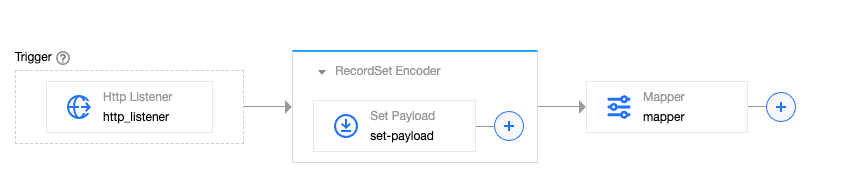
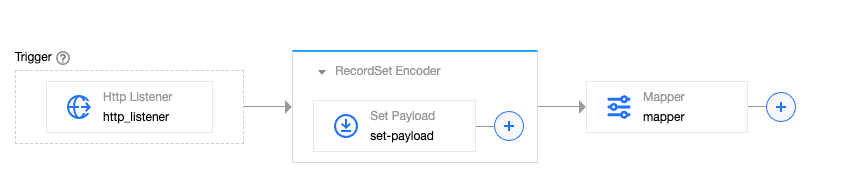
1. 用 RecordSet Encoder 组件创建一个学生表,包含
name, age, address, score, adult 字段,然后在 RecordSet Encoder 组件里面添加 SetPayload 组件,用表达式在学生表中添加数据。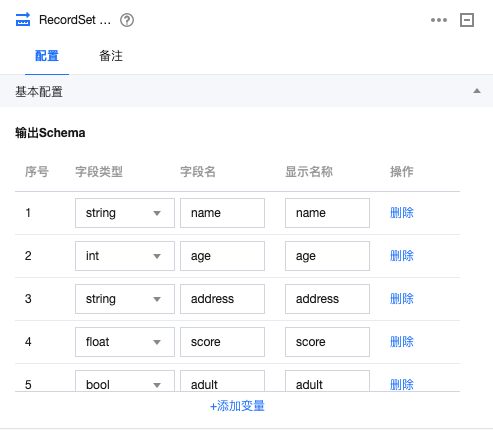
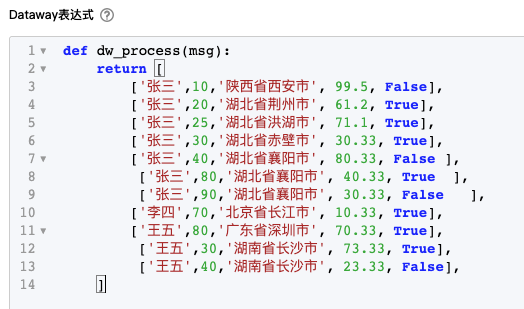
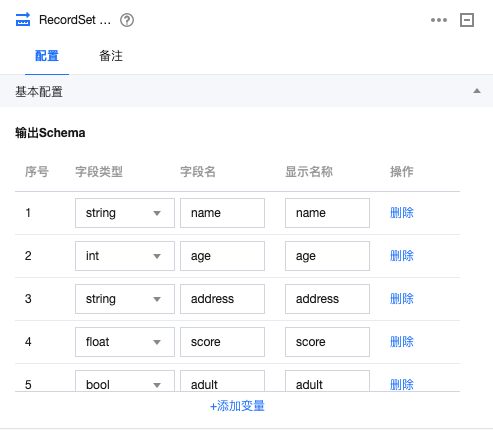
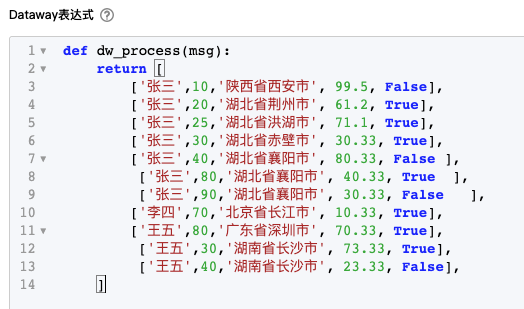
2. 用 Mapper 组件进行转换,生成一个新的学生表,包含 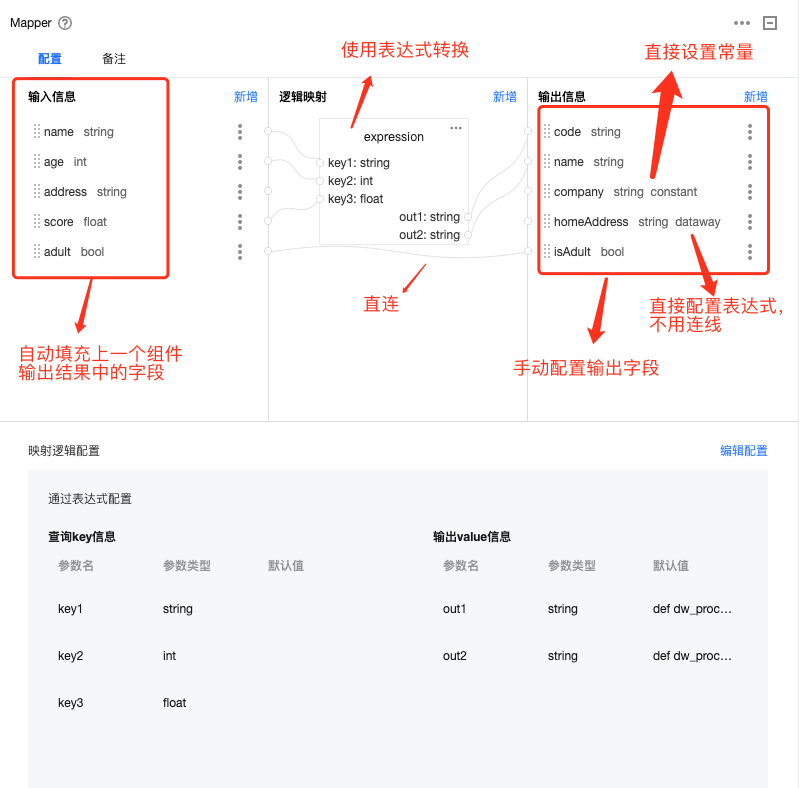
code, name, company, homeAddress, isAdult 5个字段,Mapper 组件的整体配置视图如下:
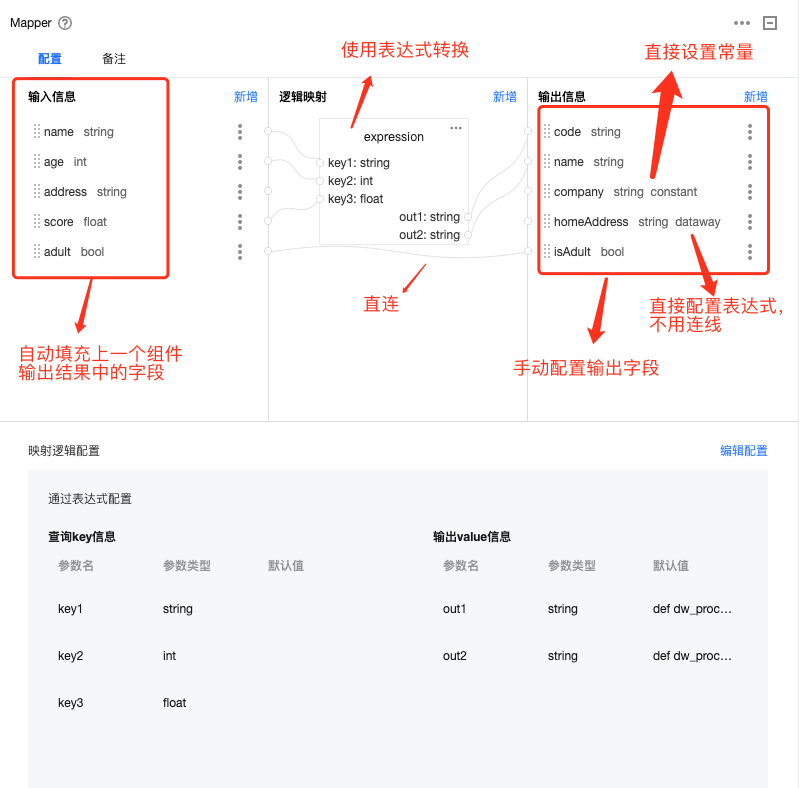
3. 用表达式转换节点来处理输入信息中的 name、age、score,然后赋值给输出信息中的 code、name,配置信息如下:
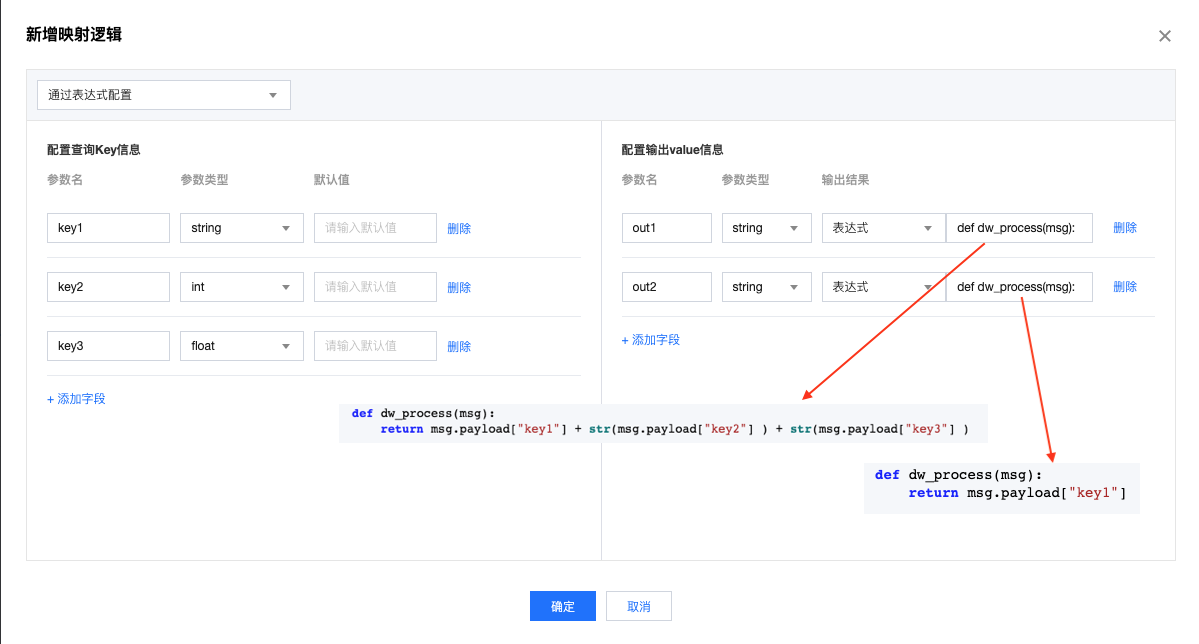
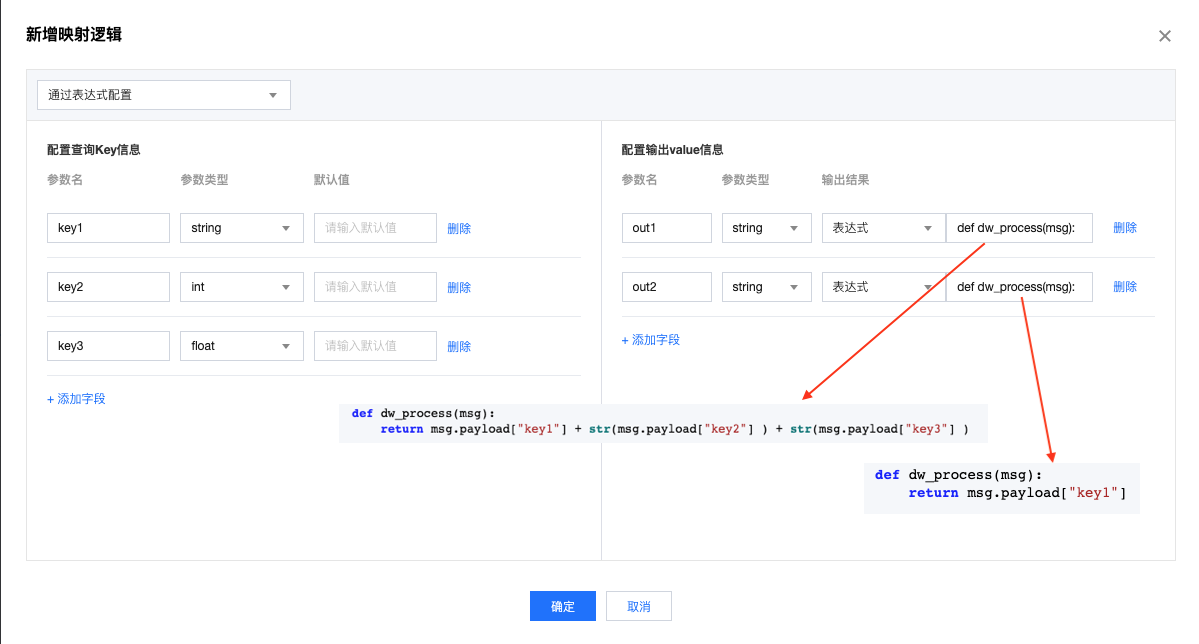
4. 输出信息中的
company 直接设置为常量 gameloft。5. 输出信息中的
homeAddress 直接设置为表达式 return "my home: "+msg.payload["address"]。6. 输入信息中的
adult 直连输出信息中的 isAdult。7. 在调试模式下进行单元测试,并查看结果。
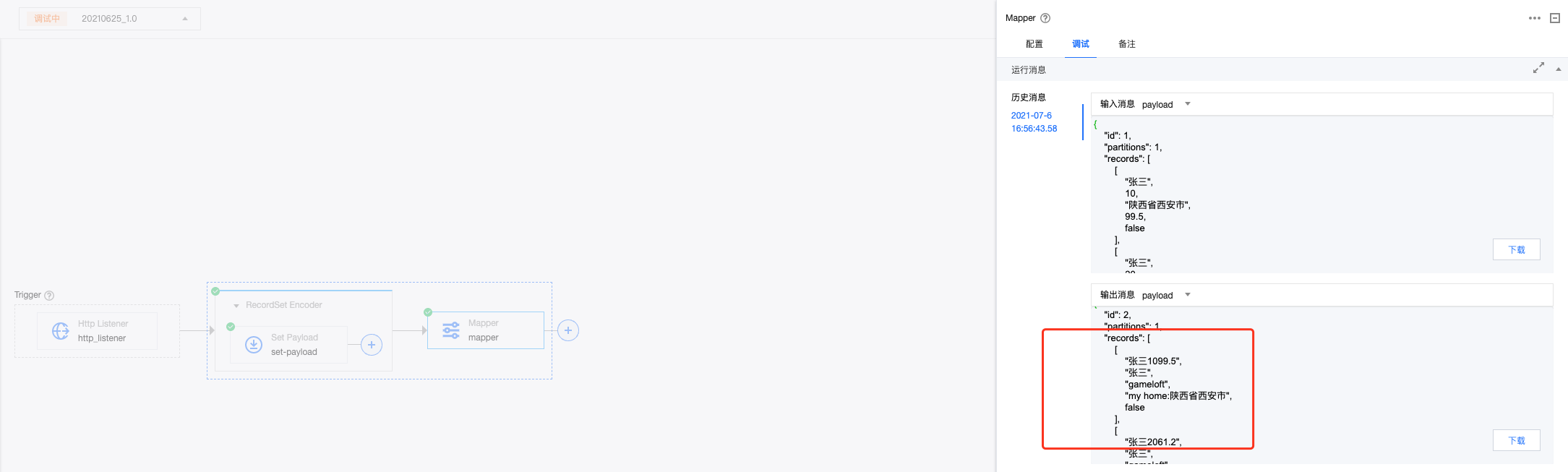
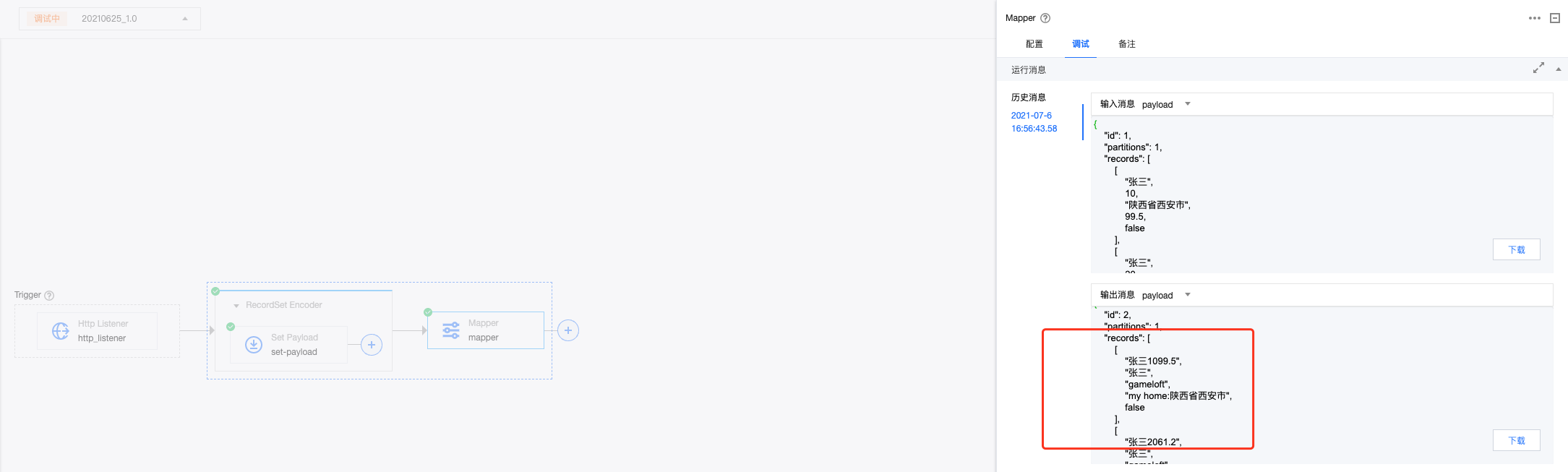
`[["张三1099.5","张三","gameloft","my home:陕西省西安市",false],["张三2061.2","张三","gameloft","my home:湖北省荆州市",true],["张三2571.1","张三","gameloft","my home:湖北省洪湖市",true],["张三3030.33","张三","gameloft","my home:湖北省赤壁市",true],["张三4080.33","张三","gameloft","my home:湖北省襄阳市",false],["张三8040.33","张三","gameloft","my home:湖北省襄阳市",true],["张三9030.33","张三","gameloft","my home:湖北省襄阳市",false],["李四7010.33","李四","gameloft","my home:北京省长江市",true],["王五8070.33","王五","gameloft","my home:广东省深圳市",true],["王五3073.33","王五","gameloft","my home:湖南省长沙市",true],["王五4023.33","王五","gameloft","my home:湖南省长沙市",false]]`